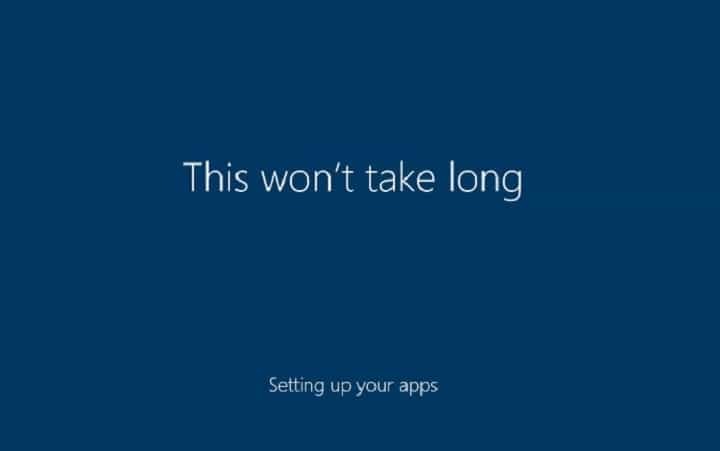
Questo software manterrà i driver attivi e funzionanti, proteggendoti così da errori comuni del computer e guasti hardware. Controlla subito tutti i tuoi driver in 3 semplici passaggi:
- Scarica DriverFix (file di download verificato).
- Clic Inizia scansione per trovare tutti i driver problematici.
- Clic Aggiorna driver per ottenere nuove versioni ed evitare malfunzionamenti del sistema.
- DriverFix è stato scaricato da 0 lettori questo mese.
Windows Out of Box Experience, o OOBE in breve, è la procedura guidata di installazione di Windows che ti consente di personalizzare il tuo Esperienza con Windows 10. Con esso, puoi personalizzare le tue impostazioni, creare account utente, personalizzare impostazioni della privacy, e altro ancora.
Il Aggiornamento dei creatori di Windows 10 introduce una nuova esperienza Out of Box con un migliore supporto per l'accessibilità. In questo articolo, ti mostreremo come completare la configurazione guidata di Windows 10 Creators Update con l'aiuto di
Cortana. L'assistente di Microsoft ora offre supporto per l'aggiornamento per gli utenti con disabilità.Come rapido promemoria, l'interfaccia di configurazione guidata non è disponibile durante l'aggiornamento da una versione precedente di Windows.
L'aggiornamento di Windows 10 Creators Out of Box Experience
1. Cortana ti chiederà di selezionare la tua regione. Puoi rispondere con un comando vocale o scorrere l'elenco e selezionare la tua regione.
2. Seleziona il tuo tastiera. Puoi aggiungere una lingua aggiuntiva per la tastiera.
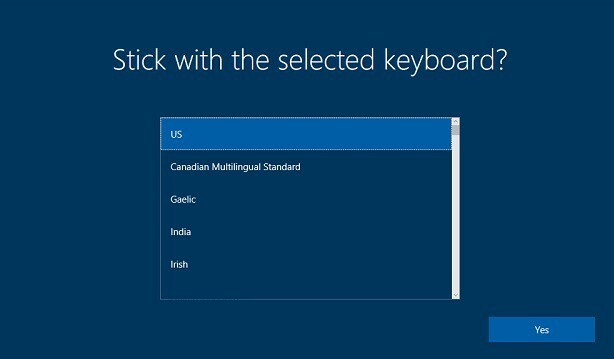
3. Il contratto di licenza con l'utente finale apparirà sullo schermo. Leggi e accetta i termini facendo clic su sì. Leggere il contratto di licenza con l'utente finale è molto importante in quanto descrive in dettaglio il modo in cui Microsoft elabora dati utente.
4. Connettiti a una rete cablata o wireless. Puoi saltare questa fase di configurazione facendo clic su Salta per ora pulsante.
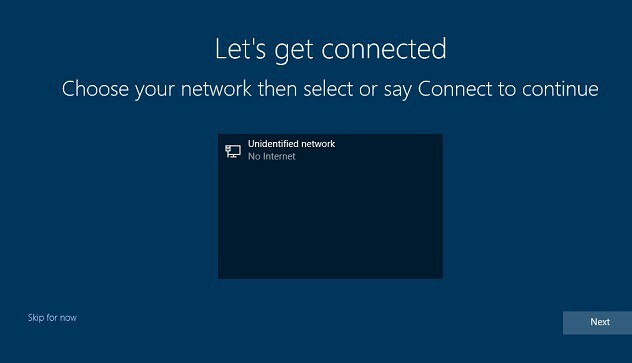
5. Configura il tuo account utente. Puoi scegliere l'opzione Usa un account online o crea un account locale. Conferma la tua password.
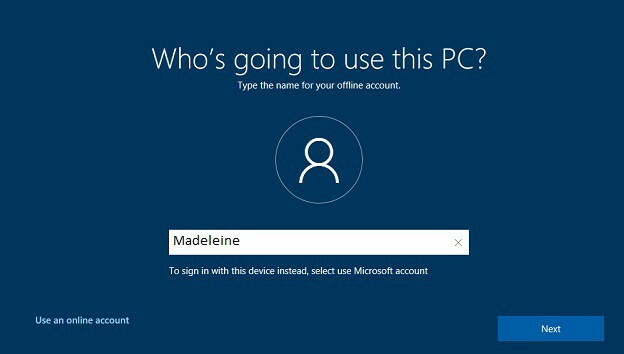
6. Personalizza la tua esperienza Windows, incluso le tue impostazioni sulla privacy. Puoi anche definire le tue impostazioni sulla privacy al termine della configurazione andando su Start > Impostazioni > Privacy.
Come rapido promemoria, a differenza delle versioni precedenti di Windows 10, Creators Update ha reso più facile per gli utenti attivare/disattivare le impostazioni a cui non vogliono che il sistema abbia accesso.
7. Scegli se fai di Cortana il tuo assistente personale o no.
8. Attendi fino a quando Windows 10 non completa il processo di aggiornamento e scarica gli ultimi aggiornamenti.
STORIE CORRELATE CHE DEVI SCOPRIRE:
- Microsoft prepara Surface Pro 3 per Creators Update con l'aggiornamento USB 3.0
- I miglioramenti della CPU di Windows 10 Creators Update migliorano Microsoft Edge


